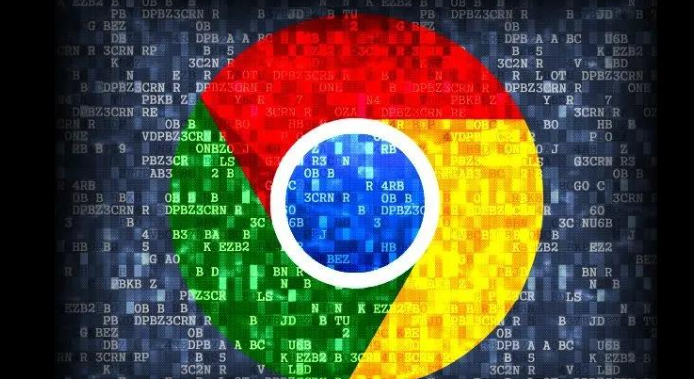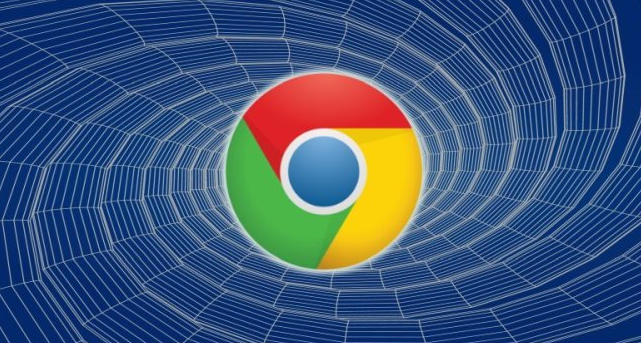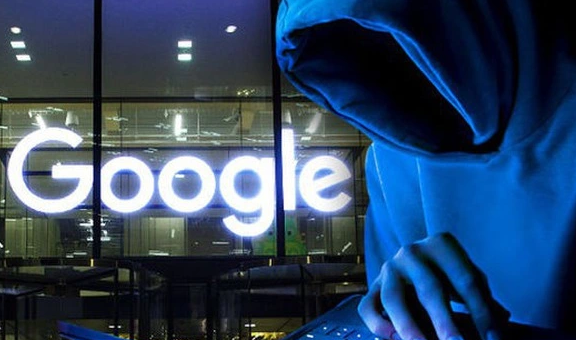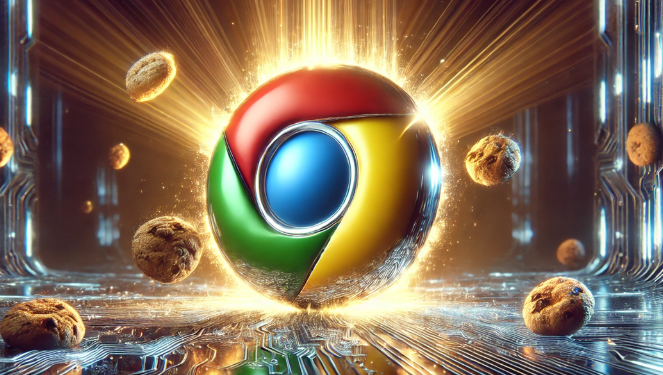详情介绍

- 点击Chrome右上角三个点→“更多工具”→“扩展程序”,找到对应插件并确保开关处于开启状态。若插件被禁用,图标将不会显示。
2. 查看插件设置
- 在扩展程序页面点击插件下方的“详细信息”按钮,检查是否有“隐藏图标”或“在工具栏显示”选项,取消勾选后刷新页面。
3. 清除缓存和Cookie
- 点击浏览器右上角三个点→“更多工具”→“清除浏览数据”,选择清除缓存、Cookie等数据,重启浏览器后测试图标是否恢复。
4. 重启浏览器
- 直接关闭并重新打开Chrome浏览器,有时简单的重启操作能解决插件图标显示异常的问题。
5. 重新安装插件
- 在扩展程序页面删除该插件,重新从官方渠道下载并安装。安装完成后刷新页面,查看图标是否显示。
6. 检查图标文件路径
- 若熟悉插件开发,可检查插件图标文件路径的准确性,确保资源文件正确引用。可通过调试工具进行快速排查,确保图标能够正常显示。